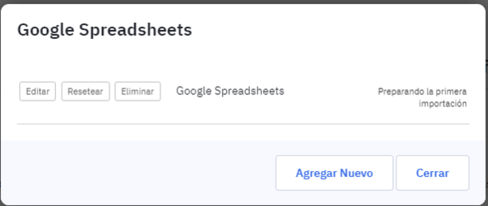Antes de nada si has creado un Google Forms recuerda convertirlo en hoja de cálculo (Google Spreadsheets) donde se volcarán todas las respuestas. Para ello:
1.Ve a tu formulario y selecciona respuestas.

2.Haz click en el icono de crear hoja de cálculo
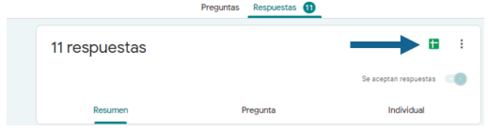
En la hoja de cálculo ten cuidado con los espacios de los campos ya que pueden dar problemas a la hora del volcado de los datos en ActiveCampaign. También es muy importante que las 3 primeras columnas sean: Correo electrónico, Primer nombre y Apellido en este orden (System fields) como indica la imagen.
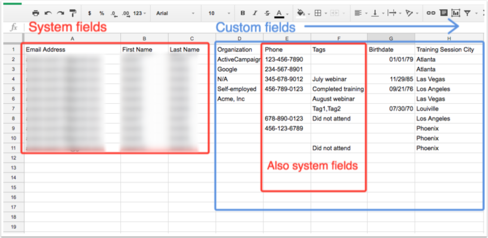
* Extra tip: si los campos tienen tildes a la hora de volcarse en ActiveCampaign pueden salir como espacios así que aconsejamos quitarlos.
3.Borra las líneas posteriores vacías como indica en la imagen.
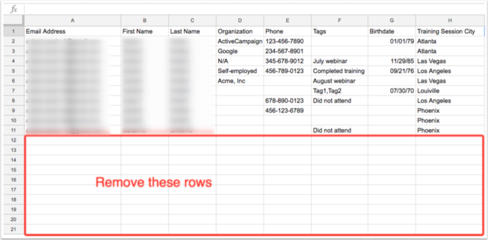
4.Ahora, vayamos a nuestra cuenta de ActiveCampaign y haz click en contactos en el menú principal.
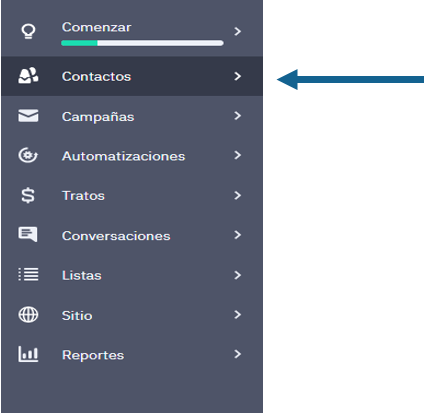
5.A continuación, arriba a la derecha encontrarás los siguientes botones: haz click en importar

6.Y llegarás a esta pantalla, donde se te presenta la opción de importar datos desde un archivo CSV o bien conectarse a través de una de las integraciones automáticas disponibles en ActiveCampaign (todos los iconos de abajo). Seleccionamos icono de Google Spreadsheets.
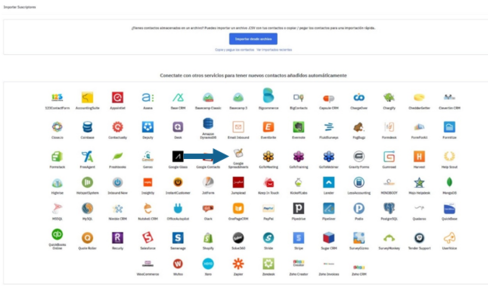
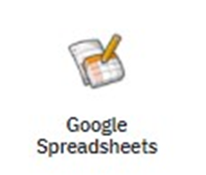
7.Te saldrá esta pantalla y le das a siguiente.
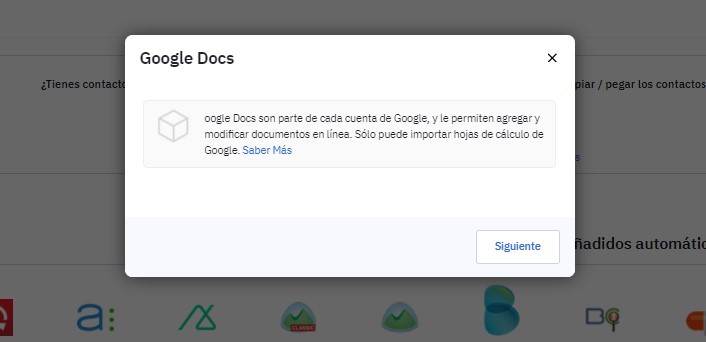
8.A continuación, selecciona tu cuenta de GMAIL en donde tienes alejada la encuesta y la hoja de calculo con las respuestas.
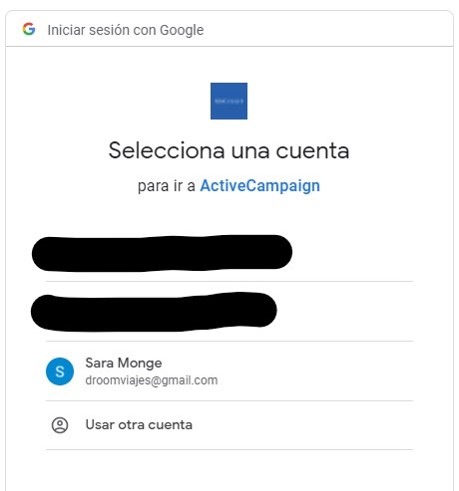
9.En el próximo paso deberás dar acceso a ActiveCampaign a tu cuenta Google
10.Selecciona la lista a la que apuntará la campaña / encuesta. Se trata de un paso opcional que puedes cambiar más adelante.
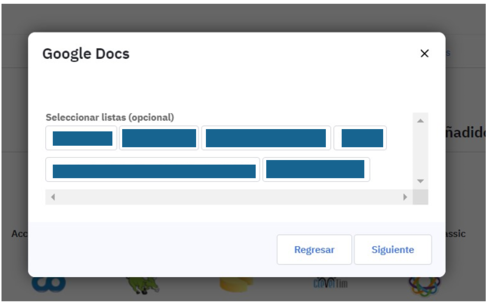
11.En la siguiente pantalla te solicita elegir la hoja de calculo donde se vuelcan las respuestas, si tienes varias encuestas/hojas de calculo, te saldrán todas en el desplegable.
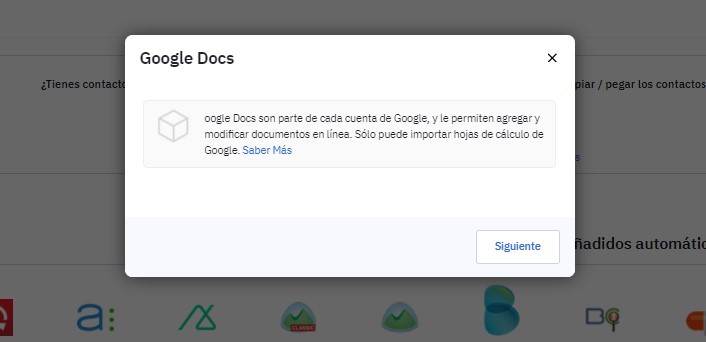
¡Y ya estaría! Con el botón editar puedes cambiar las parametrizaciones del proceso, con resetear elimina los resultados de importaciones previas y con eliminar borraríamos totalmente el proceso de integración.